GarageBand-gebruikershandleiding
- Welkom
-
- Wat is GarageBand?
- Bewerkingen in GarageBand ongedaan maken en opnieuw uitvoeren
- Meer geluiden en loops downloaden
- Help raadplegen
-
- Introductie tot de editor
-
- Introductie tot de audio-editor
- Audiosegmenten bewerken in de audio-editor
- De timing van audiosegmenten kwantiseren
- Audiosegmenten transponeren
- De toonhoogte van audiosegmenten corrigeren
- De timing van noten en tellen wijzigen
- Een audiosegment omgekeerd afspelen
- Flexmarkeringen instellen en verplaatsen
-
- Introductie tot de pianorol-editor
- Noten toevoegen in de pianorol-editor
- Noten wijzigen in de pianorol-editor
- De timing van noten kwantiseren in de pianorol-editor
- Segmenten transponeren in de pianorol-editor
- De naam van MIDI-segmenten wijzigen in de pianorol-editor
- Automatisering gebruiken in de pianorol-editor
-
- Smart Controls – overzicht
- Typen Smart Controls
- Transform Pad gebruiken
- Werken met de Arpeggiator
- Effectplug-ins toevoegen en wijzigen
- Werken met effecten in het masterspoor
- Werken met Audio Units-plug-ins
- Werken met het EQ-effect
- Een gewijzigde Smart Control vergelijken met de bewaarde instellingen ervan
-
- Een les volgen
- De invoerbron voor je gitaar kiezen
- Het venster van een les aanpassen
- Controleren of je een les goed hebt gedaan
- Je voortgang door de tijd heen meten
- Een les langzamer afspelen
- De mix van een les wijzigen
- De muzieknotatie paginavullend weergeven
- Termen in de woordenlijst bekijken
- Gitaarakkoorden oefenen
- Je gitaar in een les stemmen
- Lessen openen in het GarageBand-venster
- Extra Leren spelen-lessen
- Het downloaden van je les wordt niet voltooid
- Toetscombinaties in de Touch Bar
- Woordenlijst
- Copyright

Tempopunten verplaatsen en kopiëren in GarageBand op de Mac
Je kunt tempopunten op verschillende manieren verplaatsen en kopiëren.
De tijdspositie van een tempopunt wijzigen
Sleep in GarageBand op de Mac het tempopunt naar links of naar rechts.
Een tempopunt kopiëren
Voer in GarageBand op de Mac een van de volgende stappen uit:
Houd de Option-toets ingedrukt terwijl je een tempopunt sleept.
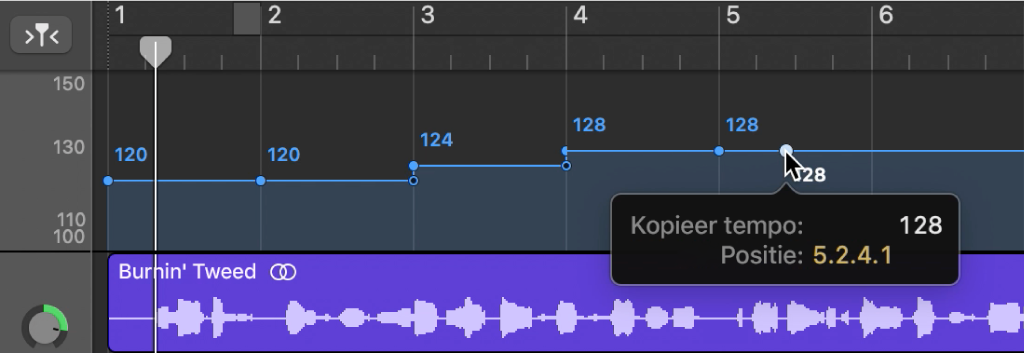
Gebruik de standaardbewerkingen voor kopiëren en plakken (via het Wijzig-menu of met de bijbehorende toetscombinaties). Het tempopunt wordt op de positie van de afspeelkop geplakt.
Als je met 'Kopieer' en 'Plak' meerdere tempopunten kopieert, wordt het eerste tempopunt op de positie van de afspeelkop geplakt.
Meerdere tempopunten kopiëren of verplaatsen
Klik in GarageBand op de Mac terwijl je de Shift-toets ingedrukt houdt of sleep terwijl je de Control-toets ingedrukt houdt om meerdere tempopunten te selecteren. Sleep de punten vervolgens naar de gewenste positie.
Opmerking: Tempopunten die al op de doelpositie aanwezig zijn, worden vervangen door de tempopunten die je hebt verplaatst of gekopieerd.